Word自动编号设置技巧分享
时间:2025-08-30 20:29:53 272浏览 收藏
想要高效排版Word文档?掌握Word自动编号技巧至关重要!本文将详细讲解Word自动编号的设置方法,从基础的“项目符号和编号”功能入手,教你如何快速为文本添加编号、自定义编号样式、调整编号位置。同时,针对Word自动编号错乱的常见问题,提供一系列解决方案,包括检查样式、手动调整、清除格式等。更进一步,深入讲解多级编号列表的创建与管理,以及如何设置编号起始值和取消自动编号。掌握这些Word自动编号技巧,让你的文档排版更加规范、专业,大幅提升工作效率。无论是论文写作、报告撰写还是日常文档整理,都能轻松应对,告别手动编号的烦恼。
在Word中设置自动编号的核心方法是使用“项目符号和编号”功能,具体步骤包括:1.选中要编号的文本;2.点击“开始”选项卡中的“编号”下拉箭头;3.选择预设样式或自定义编号格式;4.通过拖动或缩进按钮调整编号位置;5.利用自动编号功能在换行后自动生成下一个编号。若出现编号错乱问题,可依次检查并统一样式、手动设置编号值、清除隐藏格式、使用“多级列表”功能、检查分节符或重启Word程序。创建多级编号列表的操作包括:1.选中文本;2.点击“多级列表”下拉菜单;3.选择预设样式或自定义层级格式;4.使用缩进按钮调整层级结构;5.将样式链接到列表以便统一管理。设置编号起始值的方法为:1.选中目标编号;2.右键选择“设置编号值”;3.输入新的起始数字并确认。取消自动编号的方式有:1.按下“Backspace”键立即撤销自动添加;2.在“自动更正选项”中关闭自动编号功能;3.使用“清除所有格式”按钮移除已有编号。掌握这些操作能有效提升文档排版效率与规范性。

在Word中设置自动编号,其实就是为了让文档更有条理,方便阅读和修改。掌握这个技巧,能省下不少手动调整编号的时间,提高效率。

设置自动编号的方法有很多,核心在于利用Word的“项目符号和编号”功能。
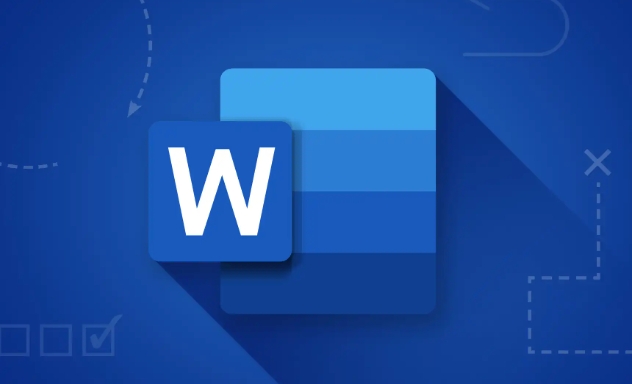
解决方案
- 选择要编号的文本:首先,选中你想要添加编号的段落或行。
- 打开编号列表:在Word的“开始”选项卡中,找到“段落”组,点击“编号”按钮旁边的下拉箭头。
- 选择编号样式:在弹出的编号库中,选择你喜欢的编号样式。Word提供了多种预设样式,包括阿拉伯数字、罗马数字、字母等。
- 自定义编号:如果预设样式不满足需求,可以点击“定义新编号格式”来自定义编号。在这里,你可以修改编号的字体、大小、颜色,以及编号前后的符号等。
- 调整编号:编号设置好后,如果发现顺序不对或者需要调整,可以直接拖动编号或者使用“增加缩进量”和“减少缩进量”按钮来调整编号的位置。
- 自动编号:当你输入新的段落并按下回车键时,Word会自动添加下一个编号。如果不需要自动编号,可以按下“Backspace”键取消。
如何解决Word自动编号错乱问题?
Word自动编号错乱,简直是噩梦。原因有很多,可能是格式冲突,也可能是文档结构问题。解决起来,得对症下药。
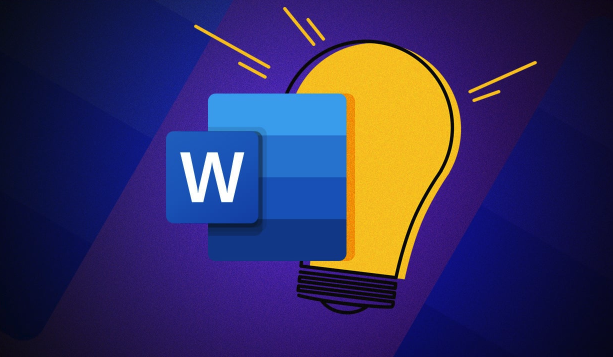
- 检查样式:确保所有需要编号的段落都使用了相同的样式。不同样式可能会导致编号冲突。在“开始”选项卡中,找到“样式”组,检查并统一样式。
- 手动调整:如果样式统一了还是不行,可以尝试手动调整编号。选中错误的编号,右键选择“设置编号值”,可以手动设置编号的起始值。
- 清除格式:有时候,复制粘贴的内容会带有隐藏的格式,导致编号错乱。可以选中错乱的文本,点击“开始”选项卡中的“清除所有格式”按钮,然后重新设置编号。
- 使用“多级列表”:对于复杂的文档结构,建议使用“多级列表”功能。它可以更好地管理编号的层级关系,避免错乱。
- 检查分节符:分节符有时会影响编号的连续性。确保分节符设置正确,或者尝试删除不必要的分节符。
- 重启Word:别笑,有时候重启Word就能解决一些莫名其妙的问题。
如何在Word中创建多级编号列表?
多级编号列表,让文档结构一目了然。比如,大纲、报告等文档,用多级编号再合适不过了。
- 选择文本:选中你要设置多级编号的文本。
- 打开多级列表:在“开始”选项卡中,找到“段落”组,点击“多级列表”按钮旁边的下拉箭头。
- 选择列表样式:在弹出的列表中,选择一个你喜欢的多级列表样式。Word提供了多种预设样式,包括数字、字母、罗马数字等组合。
- 调整层级:选中要调整层级的段落,使用“增加缩进量”和“减少缩进量”按钮来调整段落的层级。
- 自定义列表:如果预设样式不满足需求,可以点击“定义新的多级列表”来自定义列表。在这里,你可以修改每个层级的编号样式、字体、大小、颜色,以及编号前后的符号等。
- 链接样式到列表:为了更好地管理多级列表,可以将列表的每个层级链接到相应的样式。这样,当你修改样式时,列表的格式也会自动更新。
如何在Word中设置编号的起始值?
有时候,我们希望编号不是从1开始,而是从其他数字开始。比如,续接上一个文档的编号,或者在一个文档中分段编号。
- 选中要修改的编号:选中你要修改起始值的编号。
- 右键选择“设置编号值”:右键点击选中的编号,选择“设置编号值”选项。
- 设置起始值:在弹出的对话框中,输入你想要设置的起始值。
- 确定:点击“确定”按钮,完成设置。
如何在Word中取消自动编号?
有时候,Word会自动添加编号,但我们并不需要。取消自动编号的方法很简单。
- 按下“Backspace”键:当Word自动添加编号时,立即按下“Backspace”键,可以取消自动编号。
- 关闭自动编号功能:在“文件”选项卡中,点击“选项”,选择“校对”,点击“自动更正选项”,在“键入时自动套用格式”选项卡中,取消勾选“自动编号列表”和“项目符号列表”选项。这样,Word就不会自动添加编号了。
- 清除格式:选中已经编号的文本,点击“开始”选项卡中的“清除所有格式”按钮,可以清除编号格式。
掌握了这些技巧,你就能轻松驾驭Word的自动编号功能,让你的文档更加规范、专业。
以上就是《Word自动编号设置技巧分享》的详细内容,更多关于Word,格式,样式,自动编号,多级列表的资料请关注golang学习网公众号!
-
501 收藏
-
501 收藏
-
501 收藏
-
501 收藏
-
501 收藏
-
467 收藏
-
315 收藏
-
171 收藏
-
210 收藏
-
457 收藏
-
482 收藏
-
220 收藏
-
149 收藏
-
297 收藏
-
177 收藏
-
488 收藏
-
253 收藏
-

- 前端进阶之JavaScript设计模式
- 设计模式是开发人员在软件开发过程中面临一般问题时的解决方案,代表了最佳的实践。本课程的主打内容包括JS常见设计模式以及具体应用场景,打造一站式知识长龙服务,适合有JS基础的同学学习。
- 立即学习 543次学习
-

- GO语言核心编程课程
- 本课程采用真实案例,全面具体可落地,从理论到实践,一步一步将GO核心编程技术、编程思想、底层实现融会贯通,使学习者贴近时代脉搏,做IT互联网时代的弄潮儿。
- 立即学习 516次学习
-

- 简单聊聊mysql8与网络通信
- 如有问题加微信:Le-studyg;在课程中,我们将首先介绍MySQL8的新特性,包括性能优化、安全增强、新数据类型等,帮助学生快速熟悉MySQL8的最新功能。接着,我们将深入解析MySQL的网络通信机制,包括协议、连接管理、数据传输等,让
- 立即学习 500次学习
-

- JavaScript正则表达式基础与实战
- 在任何一门编程语言中,正则表达式,都是一项重要的知识,它提供了高效的字符串匹配与捕获机制,可以极大的简化程序设计。
- 立即学习 487次学习
-

- 从零制作响应式网站—Grid布局
- 本系列教程将展示从零制作一个假想的网络科技公司官网,分为导航,轮播,关于我们,成功案例,服务流程,团队介绍,数据部分,公司动态,底部信息等内容区块。网站整体采用CSSGrid布局,支持响应式,有流畅过渡和展现动画。
- 立即学习 485次学习
